ps��ô��һ����������ë? ps���ƺ�ɫ��ë�Ľ̳�
����063
6�����“�˾�”��“Ť��”��“������”��ѡ��“�����굽ƽ������”
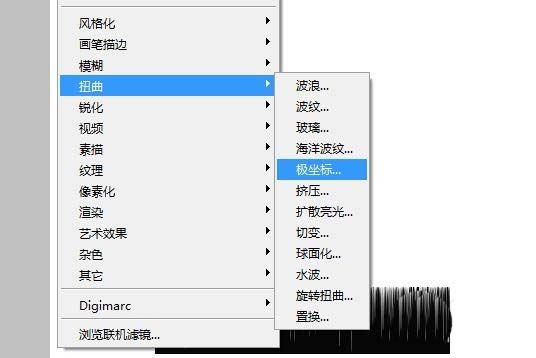


7��Ctrl+T����ͼ�ε�λ�ã����þ���ѡ�߽�ȡ����IJ���
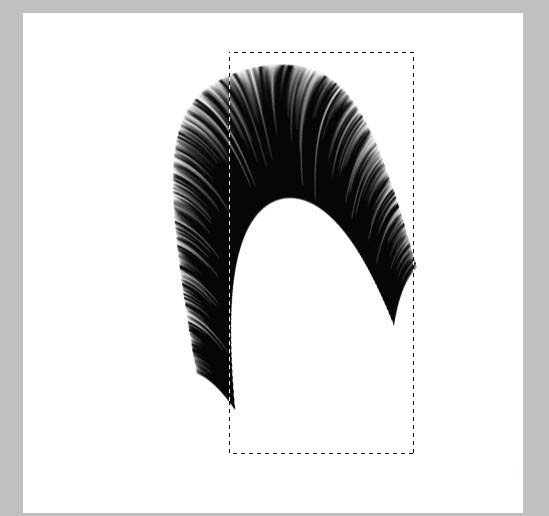
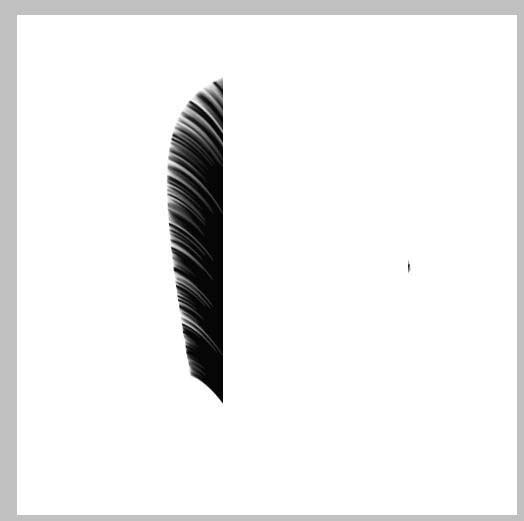
8����Ctrl+J���ƽ�ȡ���“ͼ��1”�õ�“ͼ��1����”����Ctrl+T,�һ�“ˮƽ��ת”���õ���ë��һ�룬�ϲ�“ͼ��1”��“ͼ��1����”
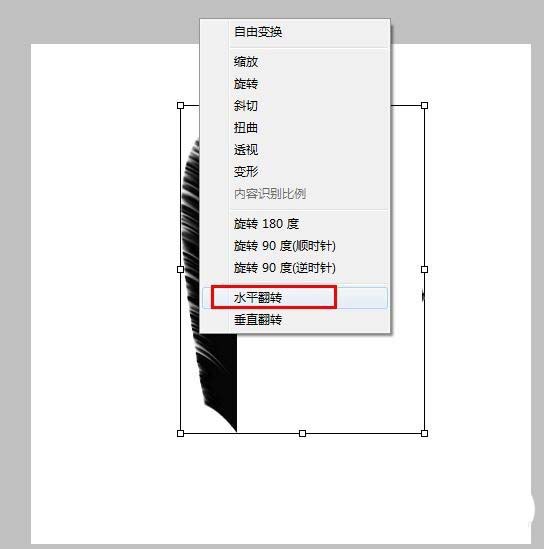
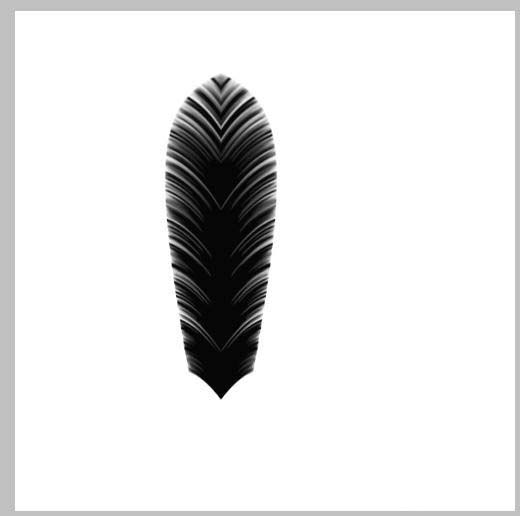
9���������ѡ��������ë�м仭һ�����β����������ë��ɫ�ӽ�����ɫ���ϲ����漴��


���Ͼ���ps����ë�Ľ̳̣�ϣ�����ϲ�����������ע�ű�֮�ҡ�
����Ƽ���
